Cómo solucionar problemas de CTF Loader en Windows 10: ¿Qué es CTF Loader?
Actualizado 2023 de enero: Deje de recibir mensajes de error y ralentice su sistema con nuestra herramienta de optimización. Consíguelo ahora en - > este enlace
- Descargue e instale la herramienta de reparación aquí.
- Deja que escanee tu computadora.
- La herramienta entonces repara tu computadora.
Windows 10 ejecuta muchos servicios diferentes bajo el capó. Estos servicios son responsables de las funciones de trabajo del sistema operativo. Además de los servicios, Windows 10 también ejecutará procesos que brinden soporte a las aplicaciones que se ejecutan en su sistema. Estos procesos a menudo proporcionan una función para la que otras aplicaciones pueden agregar integración y usar.
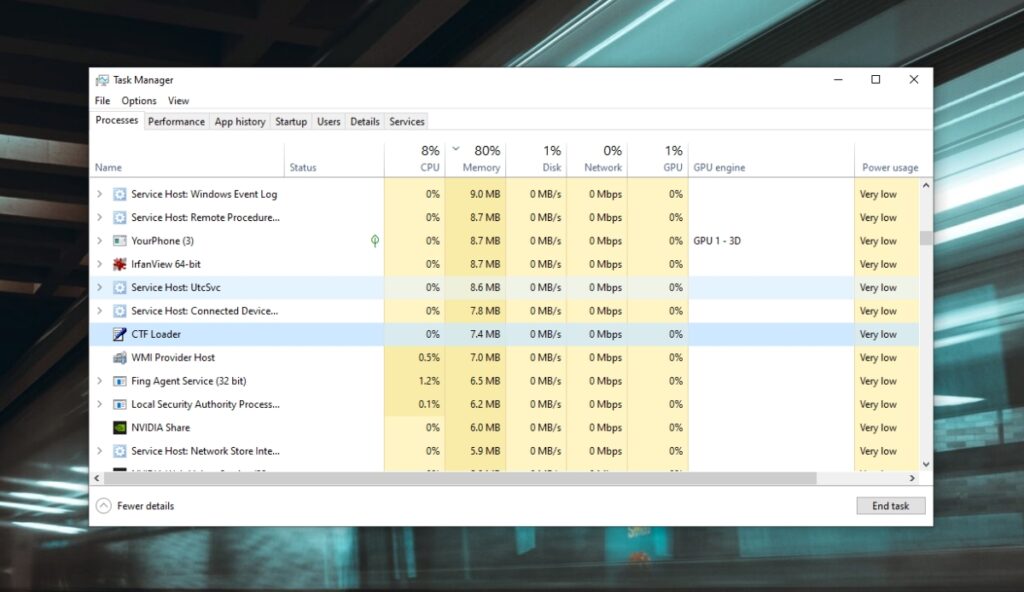
¿Qué es el cargador CTF?
Si va a la pestaña Procesos en el Administrador de tareas, se ejecutará el proceso del cargador CTF. El proceso a menudo se atribuye incorrectamente a las aplicaciones de Offie, pero si abre el proceso en su origen, encontrará que es un proceso central de Windows 10.
El proceso CTF proporciona soporte para servicios de escritura a mano y reconocimiento de voz en Windows 10. Esto lo utilizan las funciones nativas de Windows 10, por ejemplo, Cortana, y las aplicaciones de Windows 10, por ejemplo, las aplicaciones de Microsoft 365.
Notas importantes:
Ahora puede prevenir los problemas del PC utilizando esta herramienta, como la protección contra la pérdida de archivos y el malware. Además, es una excelente manera de optimizar su ordenador para obtener el máximo rendimiento. El programa corrige los errores más comunes que pueden ocurrir en los sistemas Windows con facilidad - no hay necesidad de horas de solución de problemas cuando se tiene la solución perfecta a su alcance:
- Paso 1: Descargar la herramienta de reparación y optimización de PC (Windows 11, 10, 8, 7, XP, Vista - Microsoft Gold Certified).
- Paso 2: Haga clic en "Start Scan" para encontrar los problemas del registro de Windows que podrían estar causando problemas en el PC.
- Paso 3: Haga clic en "Reparar todo" para solucionar todos los problemas.
Si no tiene las aplicaciones de Microsoft 365 instaladas en su sistema, este proceso aún puede ejecutarse porque Cortana lo usa al igual que el panel de escritura a mano de Windows 10.
Solucionar los problemas de Windows 10 de CTF Loader
El cargador CTF no es un proceso que consume muchos recursos, pero los problemas con el proceso o las aplicaciones que lo utilizan pueden hacer que su uso de memoria o CPU aumente más allá de lo normal. El proceso también puede bloquearse o, si no se inicia, evitar que otras aplicaciones funcionen.
1. Actualiza Windows 10
El proceso de CTF Loader puede estar usando mucha memoria o CPU debido a un problema con otros servicios de Windows 10. Estos problemas son difíciles de identificar, sin embargo, buscar e instalar actualizaciones de Windows a menudo puede resolverlos.
- Abra la aplicación Configuración con el atajo de teclado Win + I.
- Vaya a Actualización y seguridad.
- Seleccione la pestaña Windows Update y haga clic en Buscar actualizaciones.
- Instale las actualizaciones que estén disponibles y reinicie el sistema.
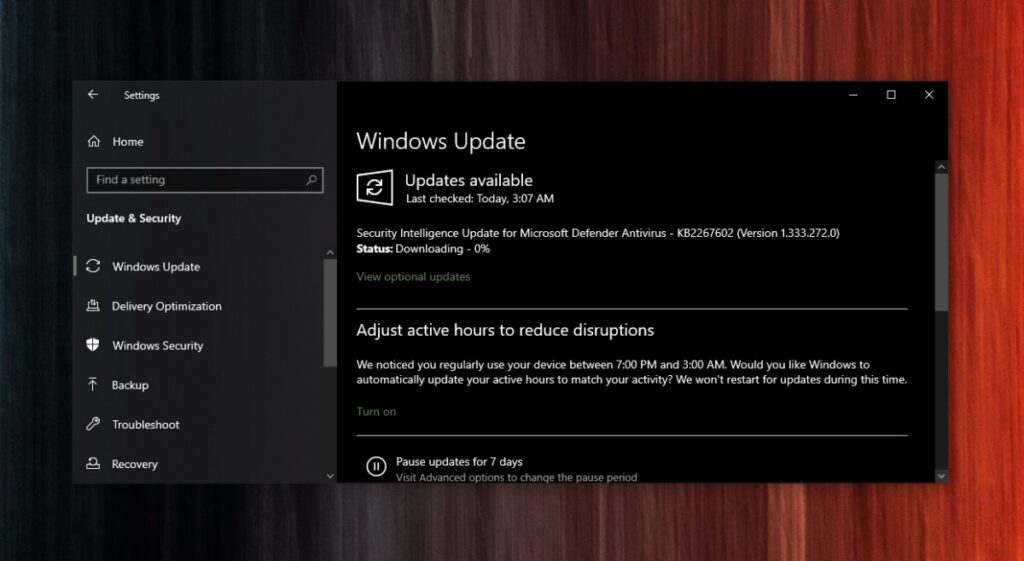
2. Revertir la actualización de Windows 10
Las actualizaciones de Windows 10 pueden causar problemas al igual que también pueden resolverlos. Si ha notado un aumento en el uso de la CPU y la memoria por parte del proceso del cargador CTF después de actualizar Windows 10, deshaga o elimine una actualización.
- Abra el Panel de control.
- Vaya a Programas> Desinstalar un programa.
- En la columna de la izquierda, seleccione Ver actualizaciones instaladas.
- Seleccione la actualización instalada más recientemente y haga clic en el botón Desinstalar en la parte superior.
Nota: eventualmente tendrá que actualizar su sistema. Vuelva a verificar el próximo mes después de que se haya lanzado el parche del martes de Windows 10 y luego busque e instale actualizaciones. El problema con la actualización debería resolverse.
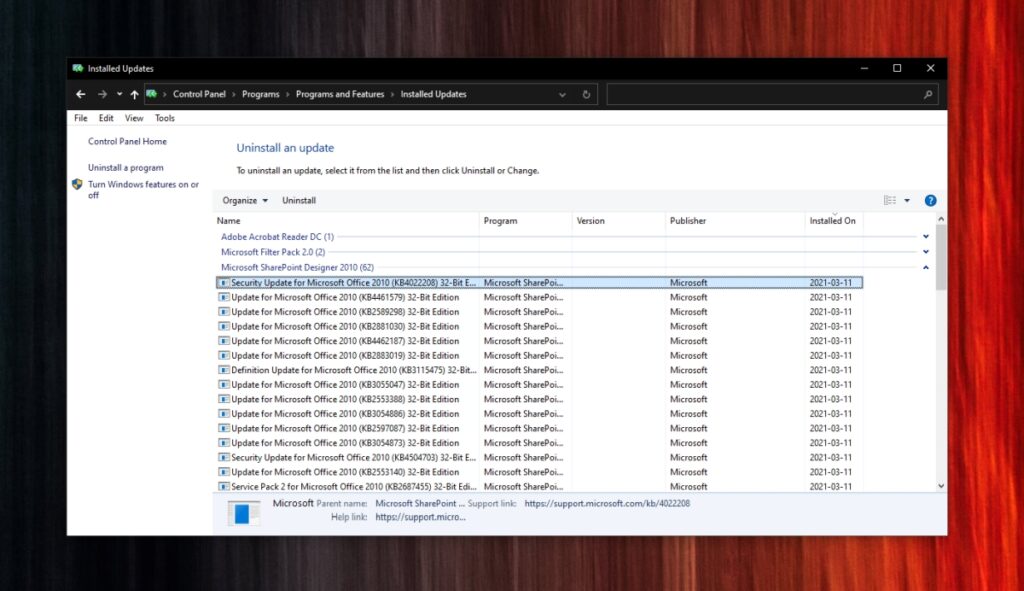
3. Reducir la prioridad del proceso para CTF Loader
Si el cargador CTF está usando demasiada memoria o CPU, puede reducir la importancia que tiene el proceso en Windows 10 cuando se ejecuta al mismo tiempo que otros procesos más importantes.
- Haga clic con el botón derecho en la barra de tareas y seleccione Administrador de tareas en el menú contextual.
- Vaya a la pestaña Procesos y seleccione CTF Loader de la lista de procesos en ejecución.
- Haga clic con el botón derecho en el proceso y seleccione Ir a detalles.
- Cambiará a la pestaña Detalles con el proceso de CTF Loader resaltado.
- Haga clic con el botón derecho y seleccione Establecer prioridad.
- Seleccione la opción Baja.
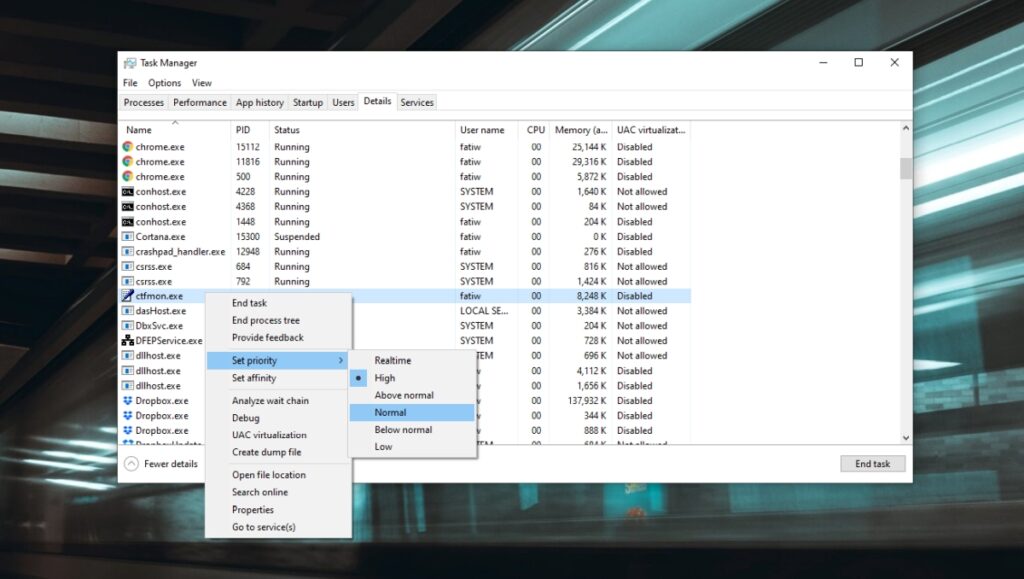
4. Analiza el sistema en busca de malware
Es posible que una aplicación maliciosa haga que CTF Loader use más memoria o CPU. En este caso, es mejor ejecutar un análisis completo del sistema.
- Abra Windows Defender.
- Vaya a Protección contra virus y amenazas.
- Haga clic en Opciones de escaneo.
- Seleccione la opción Análisis completo y haga clic en Analizar ahora.
- Permita que el análisis se complete y elimine todas las amenazas identificadas.
- También debe escanear su sistema con la versión gratuita de Malwarebytes.
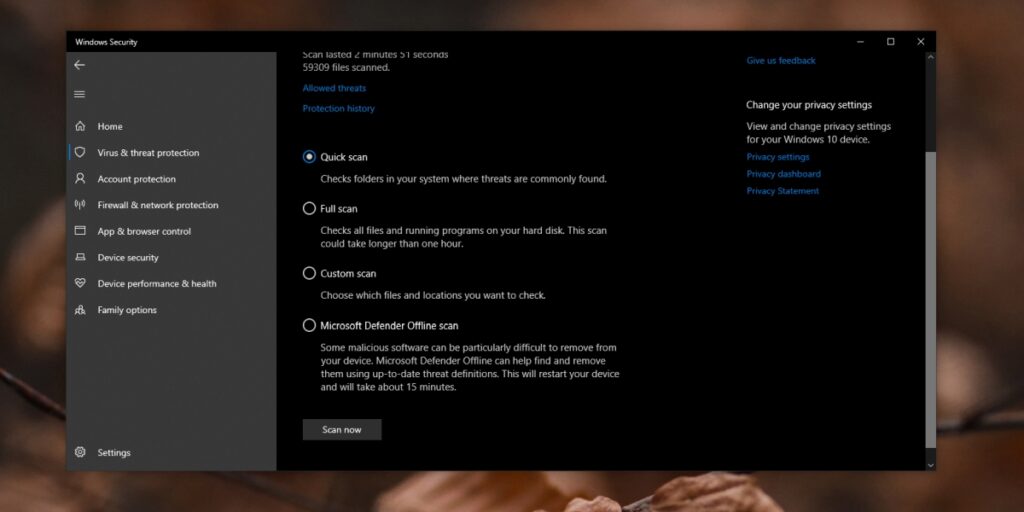
5. Desinstale y reinstale aplicaciones
Los problemas con las aplicaciones que usan el cargador CTF también pueden causar problemas con el proceso en sí. En este caso, intente desinstalar y reinstalar las aplicaciones que pueden usar este servicio, por ejemplo, puede desinstalar y reinstalar Cortana. Del mismo modo, puede desinstalar y reinstalar las aplicaciones de Microsoft 365 y verificar si los problemas con el cargador CTF están solucionados.
6. Deshabilitar CTF Loader
Sin embargo, el cargador CTF puede desactivarse, al hacerlo, algunas barras de búsqueda dejarán de funcionar, así que utilícelo solo si no tiene otra opción. En ningún momento debe intentar eliminar el archivo EXE de CTF Loader. Desestabilizará Windows 10.
- Abra el símbolo del sistema con derechos de administrador.
- Ejecute los siguientes comandos para deshabilitar CTF Loader.
sc config "TabletInputService" start = desactivado sc stop "TabletInputService"
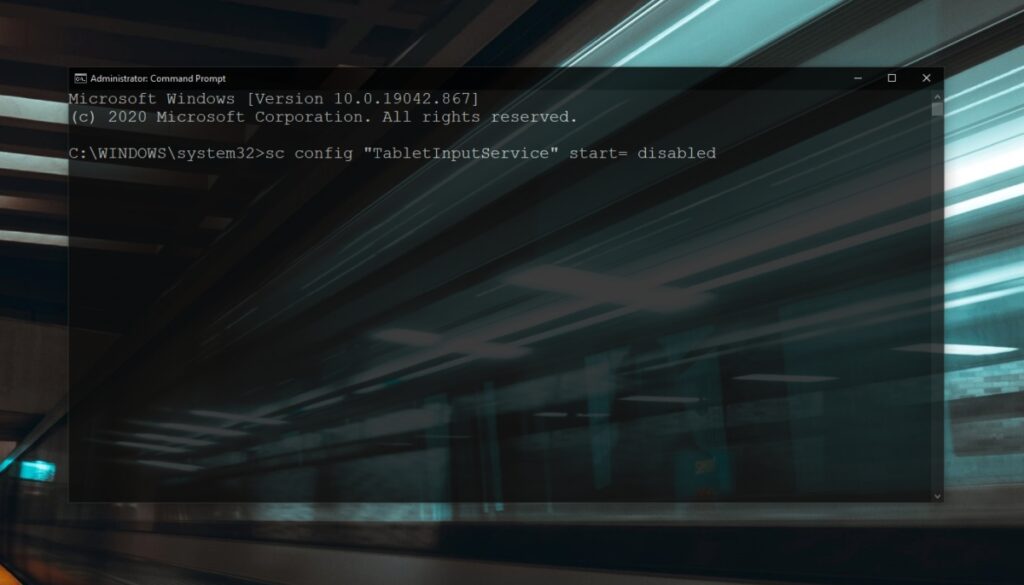
Conclusión
CTF Loader no le dice para qué sirve. Es por eso que muchos usuarios lo confunden con un virus. Es seguro, pero también es un proceso necesario en Windows 10.
Es posible que tenga la tentación de eliminarlo o eliminarlo de su sistema porque no usa el servicio de escritura a mano o los servicios de reconocimiento de voz, pero controla muchos otros componentes o componentes vinculados en Windows 10.
Si está en el punto en el que está listo para eliminar el servicio, cree una nueva cuenta de usuario para usted y no debería tener problemas con el servicio de carga CTF cuando lo use.

